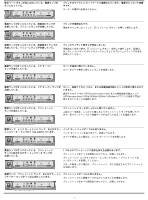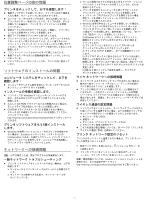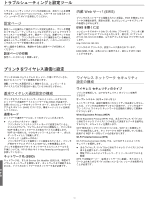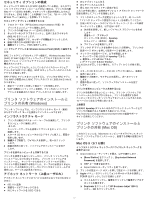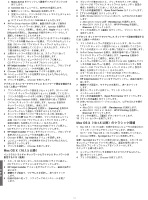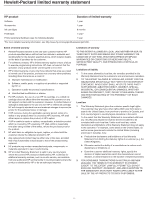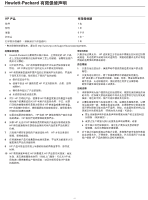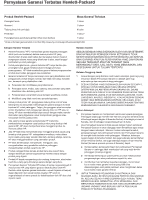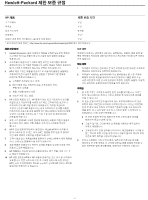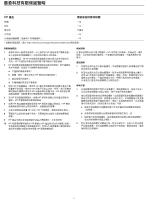HP 1200d HP Business Inkjet 1200 - Getting Started Guide - Page 60
以降)
 |
View all HP 1200d manuals
Add to My Manuals
Save this manual to your list of manuals |
Page 60 highlights
c Make Active d Connect via AirPort e Manually f g IP 169.254.0.1 4 AirPort Setup Assistant hpsetup Apple Airport hpsetup 5 IP Web 56 1 WEP 6 5 hpsetup 7 CD CD CD 8 HP Inkjet Installer 9 Chooser hp inkjet 6.x 10 11 Chooser 1 55 2 3 AirPort Setup Assistant hpsetup Apple Airport hpsetup 4 URL Web 56 5 CD CD-ROM CD 6 HP Inkjet Installer 7 Chooser hp inkjet 6.x 8 9 Chooser Mac OS X(10.1.5 以降) 1 2 日 本3 語 4 CD CD-ROM CD HP inkjet installer 5 56 6 Open Print Center 7 8 Mac OS X Mac OS X v 10.2.3 以降:Rendezvous Mac OS X(10.1.5 と 10.2.2):HP IP Printing Discover 9 1 55 2 3 AirPort Setup Assistant hpsetup 4 URL Web 56 5 CD CD-ROM CD 6 HP Inkjet Installer 7 8 9 Open Print Center 10 11 Mac OS X Mac OS X(10.2.3 Rendezvous Mac OS X(10.1.5 と 10.2.2):HP IP Printing Discover 12 13 Mac OS X(10.1.5 1 Mac OS X(10.1.5 58 Mac OS X(10.1.5 2 Chooser hp inkjet 6.x 注記:hp inkjet 6.x CD CD Mac OS 9 1 3 4 Chooser 58